Hoe kun je snel cellen omzetten tussen hectares en acres in Excel?
In dit artikel laat ik je snelle trucs zien om waarden om te zetten tussen hectares en acres in Excel. Volg de onderstaande stappen.
Omzetten tussen hectares en acres met formules
Omzetten tussen meerdere oppervlakte-eenheden met Kutools voor Excel ![]()
 Omzetten tussen hectares en acres met formules
Omzetten tussen hectares en acres met formules
Stel dat je een lijst met waarden in hectares hebt, zoals in de onderstaande schermafbeelding, en je wilt ze omzetten naar acres in Excel.

1. Selecteer een lege cel naast de lijst en typ deze formule erin: =D1* 2.4710538, waarbij D1 de cel is die je wilt omzetten van hectare naar acre, en druk op Enter, sleep vervolgens de automatische vulgreep omlaag om deze formule toe te passen op andere cellen. Zie screenshots:

Tip:
1. Als je acres wilt omzetten naar hectares, kun je deze formule gebruiken: =D1*0.4046856.
2. Omdat de resultaten worden berekend door formules, als je ze wilt veranderen in werkelijke waarden, kun je ze plakken als waarde, of klik op Kutools > Naar werkelijke waarden om ze te veranderen in werkelijke waarden als je Kutools voor Excel hebt geïnstalleerd.
 Omzetten tussen meerdere oppervlakte-eenheden met Kutools voor Excel
Omzetten tussen meerdere oppervlakte-eenheden met Kutools voor Excel
Als je Kutools voor Excel hebt geïnstalleerd, kun je de Eenheid omrekenen gebruiken om meerdere oppervlakte-eenheden snel om te zetten zoals je nodig hebt.
1. Selecteer de waarden die je wilt omzetten naar acres, en klik vervolgens op Kutools > Tekst > Eenheid omrekenen. Zie screenshot:
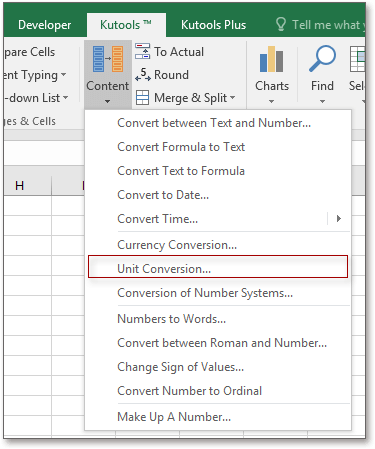
2. In het dialoogvenster Eenheid omrekenen selecteer Oppervlakte uit de dropdownlijst Eenheden, en selecteer Hectare uit de linkerlijst, Acre uit de rechterlijst. Je kunt de omgezette resultaten bekijken in het Voorbeeldpaneel. Zie screenshot:
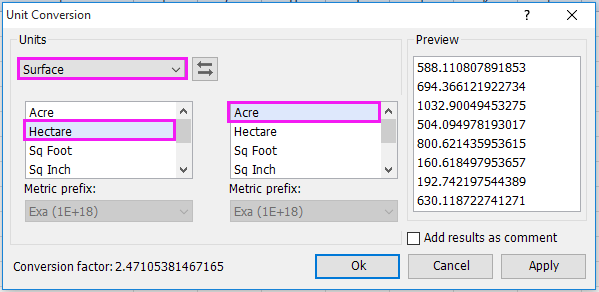
3. Klik vervolgens op Oké of Toepassen, nu zijn de hectares omgezet naar acres.
 | |  |
Tip:
1. Als je acres wilt omzetten naar hectares, selecteer dan Acre uit de linkerlijst en Hectare uit de rechterlijst in het dialoogvenster Eenheid omrekenen en klik op Oké.
2. Als je de optie Conversieresultaat toevoegen aan opmerking aankruist, worden de omgezette resultaten weergegeven als opmerkingen.
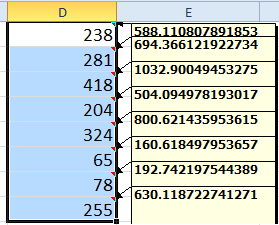
Met Kutools voor Excel’s Eenheid omrekenen kun je omzetten tussen gewichtseenheden, tijdseenheden, volume-eenheden, temperatuureenheids, en meer.

Met Kutools voor Excel geïnstalleerd, kun je ook snel meerdere valuta’s omzetten.

Kutools voor Excel - Boost Excel met meer dan 300 essentiële tools. Geniet van permanent gratis AI-functies! Nu verkrijgen
Gerelateerde artikelen:
- Hoe kun je snel ponden omzetten naar ounces/grammen/kg in Excel?
- Hoe kun je snel omzetten tussen meerdere energie-eenheden in Excel?
Beste productiviteitstools voor Office
Verbeter je Excel-vaardigheden met Kutools voor Excel en ervaar ongeëvenaarde efficiëntie. Kutools voor Excel biedt meer dan300 geavanceerde functies om je productiviteit te verhogen en tijd te besparen. Klik hier om de functie te kiezen die je het meest nodig hebt...
Office Tab brengt een tabbladinterface naar Office en maakt je werk veel eenvoudiger
- Activeer tabbladbewerking en -lezen in Word, Excel, PowerPoint, Publisher, Access, Visio en Project.
- Open en maak meerdere documenten in nieuwe tabbladen van hetzelfde venster, in plaats van in nieuwe vensters.
- Verhoog je productiviteit met50% en bespaar dagelijks honderden muisklikken!
Alle Kutools-invoegtoepassingen. Eén installatieprogramma
Kutools for Office-suite bundelt invoegtoepassingen voor Excel, Word, Outlook & PowerPoint plus Office Tab Pro, ideaal voor teams die werken met Office-toepassingen.
- Alles-in-één suite — invoegtoepassingen voor Excel, Word, Outlook & PowerPoint + Office Tab Pro
- Eén installatieprogramma, één licentie — in enkele minuten geïnstalleerd (MSI-ready)
- Werkt beter samen — gestroomlijnde productiviteit over meerdere Office-toepassingen
- 30 dagen volledige proef — geen registratie, geen creditcard nodig
- Beste prijs — bespaar ten opzichte van losse aanschaf van invoegtoepassingen